Cómo hacer un instalador flash de arranque de OS X o macOS
Con la llegada de OS X Lion en 2011, Apple cambió su método de entrega de software a un modelo de descarga con el Mac App Store en lugar de utilizar DVD físicos y otros medios. Mientras descarga un OS X o Mac OS La versión ofrece gratificación instantánea, significa que te quedas sin un instalador. Esto es problemático si necesita reinstalar OS X o macOS en un disco duro recién formateado, si se encuentra en una situación de arranque de emergencia o si necesita reparar el disco duro de tu Mac.
Afortunadamente, es fácil crear una unidad flash USB de arranque con OS X o macOS. Haces esto usando Terminal, la utilidad de línea de comandos incluida con todas las copias de OS X y macOS.
Este artículo aborda la creación de una unidad USB de arranque para OS X Mavericks y versiones posteriores, así como para macOS. macOS se refiere a los sistemas operativos de Apple que comienzan con los números de versión 10.12 y posteriores. OS X describe los números de versión 10.8 a 10.11.
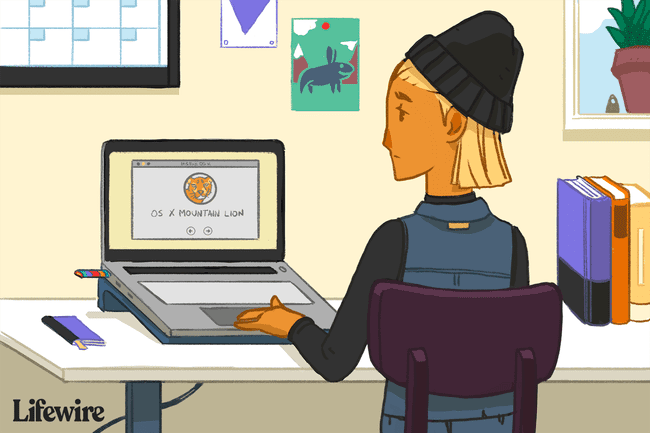
Que necesitas
Primero, necesita el instalador de OS X o macOS en su Mac. Idealmente, descargue el instalador, pero no lo use. Cuando descarga y usa el instalador de OS X o macOS, el instalador se elimina a sí mismo como parte del proceso de instalación. Si ya ha instalado OS X o macOS, volver a descargar el instalador.
Si descarga el instalador y descubre que se inicia por sí solo, salga del instalador como lo haría con cualquier otra aplicación de Mac.
Una vez descargado, el instalador reside en la carpeta Aplicaciones. Se llama "Instalar OS X [su versión]" o "Instalar macOS [su versión]".
También necesitarás un memoria USB. Asegúrese de que tenga al menos 12 GB de almacenamiento disponible y formateado como Mac OS Extended.
También es importante que su Mac cumpla con los requisitos mínimos para el sistema operativo que está instalando. El sitio web de Apple ofrece la requisitos exactos del sistema para cada versión.
Cómo utilizar el comando de terminal Createinstallmedia
De OS X Mavericks Adelante, en los paquetes del instalador hay un comando oculto que puede ingresar en la Terminal para crear una copia de arranque del instalador.
Este comando de Terminal, llamado createinstallmedia, crea una copia de arranque del instalador usando cualquier unidad conectada a su Mac. Este ejemplo utiliza una unidad flash USB. He aquí cómo hacerlo:
El comando createinstallmedia borra el contenido de la unidad USB, así que haga una copia de seguridad de los datos de la unidad si es importante.
Busque el archivo de instalación de Mac OS en el Aplicaciones carpeta.
Conecte la unidad flash USB a su Mac.
-
Cambia el nombre de la unidad flash. Este ejemplo lo llama FlashInstaller. Haga doble clic en el nombre de la unidad para seleccionarla y luego escriba el nuevo nombre.
Hacer doble clic rápido en el nombre de una unidad puede abrir esa unidad en una ventana en el Finder, por lo que si este paso no es trabajando para usted, intente hacer clic una vez en el nombre del archivo, hacer una pausa por un segundo y luego hacer clic una segunda vez.
-
Lanzamiento Terminal, situado en Aplicaciones / Utilidades.
Alternativamente, ingrese Terminal dentro Foco de búsqueda para iniciar rápidamente la utilidad.
-
En la ventana Terminal que se abre, ingrese uno de los siguientes comandos, según el instalador de OS X o macOS con el que esté trabajando. Tenga en cuenta que utilizan el nombre de ejemplo FlashInstaller para nuestra unidad USB, por lo que si le asignó otro nombre a su unidad, utilice ese nombre.
Para macOS Catalina:
sudo / Applications / Install \ macOS \ Catalina.app/Contents/Resources/createinstallmedia --volume / Volumes / FlashInstaller.
Para macOS Mojave:
sudo / Applications / Install \ macOS \ Mojave.app/Contents/Resources/createinstallmedia --volume / Volumes / FlashInstaller.
Para macOS High Sierra:
sudo / Applications / Install \ macOS \ High \ Sierra.app/Contents/Resources/createinstallmedia --volume / Volumes / FlashInstaller.
Para OS X El Capitan.
sudo / Applications / Install \ OS \ X \ El \ Capitan.app/Contents/Resources/createinstallmedia --volume / Volumes / FlashInstaller --applicationpath / Applications / Install \ OS \ X \ El \ Capitan.app.
Para OS X Yosemite:
sudo / Applications / Install \ OS \ X \ Yosemite.app/Contents/Resources/createinstallmedia --volume / Volumes / FlashInstaller --applicationpath / Applications / Install \ OS \ X \ Yosemite.app --nointeraction.
Para OS X Mavericks:
sudo / Applications / Install \ OS \ X \ Mavericks.app/Contents/Resources/createinstallmedia --volume / Volumes / FlashInstaller --applicationpath / Applications / Install \ OS \ X \ Mavericks.app --nointeraction.
Después de ingresar el comando, presione Regreso.
Cuando se le solicite, escriba su contraseña de administrador y presione Regreso de nuevo. La terminal no muestra ningún carácter mientras escribe su contraseña.
Cuando se le solicite, escriba Y para confirmar que desea borrar el volumen y luego presione Regreso. Terminal muestra el progreso a medida que se crea el instalador de arranque.
Cuando la Terminal termina, el volumen tiene el mismo nombre que el instalador que descargó, como Instalar macOS Catalina. Salga de Terminal y expulse el volumen.
Ahora tiene un instalador de arranque para su versión de OS X o macOS.
